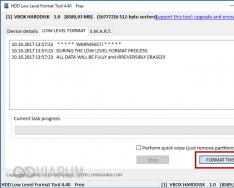WebMoney Keeper Mini - простой способ управления электронными деньгами в системе Вебмани
Здравствуйте, уважаемые читатели блога KtoNaNovenkogo.ru. Сегодня мы продолжим разговор о способах управления своими деньгами в Вебмани и подробно остановимся на плюсах и минусах использования WebMoney Keeper Mini. Ранее мы уже успели во всех подробностях рассмотреть все нюансы регистрации в Веб Мани и получения WMID, а так же работу со своими кошельками посредством программы Keeper Classic и через Кипер Лайт.
Теперь пришла очередь рассмотрения еще одного способа управления электронными деньгами (например, заработанных вами в интернете описанными тут способами без вложений), который был придуман именно для упрощения сего процесса, ибо многих отпугивала и продолжает отпугивать сложность вхождения в тонкости настроек веб маней. Именно используется по умолчанию сразу после прохождения регистрации.
Всякие там киперы, файлы ключей, пароли к киперу, пароли к файлам ключей, сертификаты и прочая ерунда, так необходимая для обеспечения должной безопасности и защиты, кажется совершенно непонятной и даже пугающей начинающему пользователю.
Я не раз слышал нелестные высказывания пользователей о сложности работы с WM валютами, по сравнению хотя бы с теми же Яндекс Деньгами, у которых имеется сейчас один единственный вариант работы, а именно через веб интерфейс, т.е полный аналог Кипер Мини. Последний позволяет привлечь к этой системе новых пользователей и именно поэтому он становится способом управления по умолчанию.
Как я уже неоднократно упоминал, процесс регистрации в WebMoney несколько поменялся с тех пор, как я его проходил в первый раз. Сейчас вам уже не нужно будет сразу определяться, какой именно способ управления электронными деньгами выбирать: WM Keeper Classic, Кипер Лайт или Мини.
Видимо владельцы, наконец-то, поняли, что сделать данный выбор начинающему пользователю в самом начале этапа знакомства с системой оказывается не так-то просто. И зачастую пользователи вообще отказываются от этой идеи или же откладывают регистрацию в ВебМани на потом (в долгий ящик).
Сейчас для новых пользователей системы автоматом осуществляется регистрация в вебмани Mini, а уже потом, взвесив все за и против, а так же осмыслив нюансы работы с электронными валютами WM, пользователи смогут, получив предварительно Формальный аттестат , выбрать для себя другой кипер (Classic или Light).
На мой взгляд довольно-таки оправданное решение, снижающее сложность вхождения в новую для пользователей тему (делать осмысленный выбор на первом же шаге знакомства с WebMoney было гораздо сложнее, чем сегодняшняя принудительная, но прямолинейная регистрация в Keeper Mini).
Итак, на странице регистрации вам нужно указать номер своего мобильного телефона и нажать кнопку «Продолжить».

В случае, если на указанный вами номер мобильного телефона уже производилась регистрация в системе WebMoney Transfer (вы увидите сообщение об этом), то для подключения Keeper Mini вы можете воспользоваться страницей повторной регистрации, но для этого придется предварительно авторизоваться с помощью используемого вами кипера или же воспользоваться авторизацией через E-num.

В случае же, если ваш номер мобильного телефона еще не успел засветиться в WebMoney, то на следующем шаге регистрации будет предложено заполнить поля со своими личным данными. Во избежании дальнейших проблем при восстановлении утерянного доступа к своим кошелькам (могут попросить выслать скан паспорта) рекомендую вам указывать свои реальные данные .

На следующей странице мастера регистрации вам предложат проверить введенные личные данные и нажать кнопку «Продолжить». Далее система Вебмани начнет проверять вас на честность по полной программе — сначала на указанный вами E-mail будет выслан код подтверждения, а затем еще и на указанный номер мобильного телефона придет SMS к кодом подтверждения.
Если вы были честны с нашей любимой ВебМаней, то все проверки пройдете на раз и перейдете к последнему шагу регистрации, где потребуется придумать пароль, который затем будете использован для входа в ваш Keeper Mini (в качестве логина сможете использовать либо указанный при регистрации E-mail, либо свой WMID-идентификатор, либо номер мобильного телефона).

Как я понял, при заходе на сайт Keeper Mini через мобильное устройство, вам будет предоставляться соответствующая мобильная версия кипер мини, которой удобно пользоваться при любом размере экрана вашего гаджета.

При входе же на сайт Mini с обычного компьютера или ноутбука вы увидите интерфейс, показанный на приведенном выше скриншоте.
В принципе, его возможностей вам должно хватить практически для совершения любых действий с вашими WM деньгами. Вы можете создавать в «Вебмани кипер мини» любое количество кошельков для любых электронных валют.
Для создания кошелька в Keeper Mini, напротив поля «Кошельки» щелкните по надписи «можно создать» или по плюсику, если у вас уже были созданы какие-либо кошельки. Далее вам нужно предложат выбрать валюту для будущего кошеля (рублевый — R, долларовый — Z и т.д.). Соглашаетесь с условиями и нажимаете на кнопку «Создать».
Щелкнув по только что созданному WM кошельку вы попадете на страницу «Свойства», где сможете увидеть его номер, баланс на счету и лимит суммы, которая может храниться на нем.

Лимит для кошельков в кипер мини будет действовать только в том случае, если после описанной чуть выше процедуры регистрации вы не соизволите подключить к нему WM Keeper Classic (для этого нужно перейти на вкладку «Меню» и в поле «Classic» нажать на «включить»).

Из этого же меню кошелька WebMoney Keeper Mini вы сможете сделать перевод (выставить счет) или же пополнить данный кошелек, либо имеющиеся в нем электронные деньги обменять на другие валюты ВебМани (иногда, правда, бывает выгоднее воспользоваться сторонним обменником или лучшим из них — BestChange , который представляет из себя мониторинг всех обменников).
Еще вы можете использовать средства на своих кошельках для оплаты каких-либо товаров и услуг . Это можно будет сделать в нижней части окна сайта «Кипер Мини».

С помощью логина и пароля, которые используете для входа в Keeper Mini, вы теперь сможете авторизоваться на различных сайтах и сервисах ВебМани (их несколько десятков), а так же подтверждать оплату услуг или товаров. Для этого в окне авторизации вам необходимо выбрать способ Mini и ввести свой E-mail и пароль:

Но можно будет выбрать и другой способ входа, кроме упомянутых выше логина и пароля. Я бы даже настоятельно вам советовал сделать это, ибо используемый по умолчанию в Кипер Мини способ входа не сможет обеспечить максимальную безопасность вашим электронным деньгам.
Если вы еще недавно варитесь в интернет котле и не слышали массы историй о краже и повальном взломе WebMoney кошельков, то почитайте о моей собственной печальной истории халатного отношения к безопасности.
Лучше учиться на ошибках других, чем на своих, ибо это бывает довольно накладно, знаете ли (до сих пор ужасно жалею о своей беспечности). В принципе, обеспечить очень высокий уровень защиты для ВебМани денег совсем не сложно — буквально дело нескольких минут. Суть же повышения безопасности ваших электронных денег будет сводиться к изменению способа входа .
Вместо логина и пароля для входа, авторизации на сайтах и для оплаты услуг, вы можете настроить вход посредством мобильного телефона (SMS с кодом подтверждения или же маленькая программка для вашего телефона — получается аналог современного QIWI) или с помощью сканера отпечатка пальцев, но это уж совсем экзотичный способ.
Итак, нам нужно для этого изменить способ входа в Веб мани мини. Для начала зайдите в свой Mini и перейдите на вкладку «Меню». В поле «Способы входа» вы увидите используемый по умолчанию. Вам нужно будет щелкнуть по двойной треугольной кавычке в конце этого поля, в результате чего появится возможность выбрать наиболее подходящий вам безопасный способ:

Итак, кроме простого, но не безопасного варианта, у нас имеются три дополнительных варианта (SMS-пароль, E-NUM, Отпечаток пальца), которые обеспечат гораздо больший уровень защиты от взлома. Для того, чтобы воспользоваться способом «Отпечаток пальца», у вас должен быть соответствующий сканер, который имеется далеко не у всех, поэтому и рассматривать этот вариант входа я серьезно не буду.
Вариант «SMS-пароль» достаточно прост и одновременно удобен. В случае его выбора каждый раз на ваш мобильный телефон будет приходить SMS сообщение с кодом, который вам нужно будет ввести для входа в кипер мини или же для авторизации на сайтах WebMoney, либо при оплате какой-либо услуги или товара WM деньгами. Способ удобный, но могут возникнуть непредвиденные задержки SMS сообщений по вине сотового оператора (что маловероятно).
Вариант «E-NUM» был мною уже довольно подробно рассмотрен в приведенной выше статье. Суть его сводится к трем способам авторизации в киперах и сайтах системы, два из которых осуществляются с помощью SMS и отпечатка пальца, и, следовательно, нам не особо интересны, ибо мы можем выбрать эти же варианты в настройках Keeper Мини без регистрации в сервисе E-num.
Но вот если ваш мобильный телефон позволяет установить на него программу «Мобильный клиент», то есть смысл заморачиваться с регистрацией в E-num сервисе и установкой этой программы на свой телефон. Таким образом вы сможете еще большое обезопасить от кражи и взлома свои счета. Про регистрацию и работу с E-NUM читайте подробнее в упомянутой выше статье.
В связи с тем, что этот способ управления электронными деньгами довольно удобен и прост по сравнению с двумя другими, то в системе ВебМани предусмотрена возможность подключения Кипера Мини для управления кошельками, зарегистрированными в Keeper Classic или Light.
Этой возможностью, кстати, пользуются взломщики при невозможности взломать основной кипер, например, в случае его защиты с помощью E-num авторизации. Злоумышленники пишут письмо от имени системы на почтовый ящик атакуемого чела и просят его подключить WebMoney Keeper Mini для управления кошельками (возможно, что даже приводят инструкцию по выполняемым действиям).
Не чуя подвоха, пользователь может принять все за чистую монету и подключить Мини, забыв, естественно, активировать в нем вход через E-num, тем самым дав возможность взломщикам увести свои денежки. Поэтому будьте бдительны и связывайтесь с техподдержкой системы для уточнения и выяснения всех обстоятельств. Толстых кошельков вам.
Здравствуйте, уважаемые читатели блога сайт. Сегодня мы продолжим разговор о способах управления своими деньгами в Вебмани и подробно остановимся на плюсах и минусах использования WebMoney Keeper Mini. Ранее мы уже успели во всех подробностях рассмотреть все нюансы , а так же работу со своими кошельками посредством и через .
Теперь пришла очередь рассмотрения еще одного (например, заработанных вами в интернете описанными способами без вложений), который был придуман именно для упрощения сего процесса, ибо многих отпугивала и продолжает отпугивать сложность вхождения в тонкости настроек веб маней. Именно используется по умолчанию сразу после прохождения регистрации.
Регистрация в WebMoney через Keeper Mini
Всякие там киперы, файлы ключей, пароли к киперу, пароли к файлам ключей, сертификаты и прочая ерунда, так необходимая для обеспечения должной безопасности и защиты, кажется совершенно непонятной и даже пугающей начинающему пользователю.
Я не раз слышал нелестные высказывания пользователей о сложности работы с WM валютами, по сравнению хотя бы с теми же , у которых имеется сейчас один единственный вариант работы, а именно через веб интерфейс, т.е полный аналог Кипер Мини. Последний позволяет привлечь к этой системе новых пользователей и именно поэтому он становится способом управления по умолчанию.
Как я уже неоднократно упоминал, процесс регистрации в WebMoney несколько поменялся с тех пор, как я его проходил в первый раз. Сейчас вам уже не нужно будет сразу определяться, какой именно способ управления электронными деньгами выбирать: WM Keeper Classic, Кипер Лайт или Мини.
Видимо владельцы, наконец-то, поняли, что сделать данный выбор начинающему пользователю в самом начале этапа знакомства с системой оказывается не так-то просто. И зачастую пользователи вообще отказываются от этой идеи или же откладывают регистрацию в ВебМани на потом (в долгий ящик).
Сейчас для новых пользователей системы автоматом осуществляется регистрация в вебмани Mini, а уже потом, взвесив все за и против, а так же осмыслив нюансы работы с электронными валютами WM, пользователи смогут, получив предварительно , выбрать для себя другой кипер (Classic или Light).
На мой взгляд довольно-таки оправданное решение, снижающее сложность вхождения в новую для пользователей тему (делать осмысленный выбор на первом же шаге знакомства с WebMoney было гораздо сложнее, чем сегодняшняя принудительная, но прямолинейная регистрация в Keeper Mini).

В случае же, если ваш номер мобильного телефона еще не успел засветиться в WebMoney, то на следующем шаге регистрации будет предложено заполнить поля со своими личным данными. Во избежании дальнейших проблем при восстановлении утерянного доступа к своим кошелькам (могут попросить выслать скан паспорта) рекомендую вам указывать свои реальные данные .

На следующей странице мастера регистрации вам предложат проверить введенные личные данные и нажать кнопку «Продолжить». Далее система Вебмани начнет проверять вас на честность по полной программе — сначала на указанный вами E-mail будет выслан код подтверждения, а затем еще и на указанный номер мобильного телефона придет SMS к кодом подтверждения.
Если вы были честны с нашей любимой ВебМаней, то все проверки пройдете на раз и перейдете к последнему шагу регистрации, где потребуется придумать пароль, который затем будете использован для входа в ваш Keeper Mini (в качестве логина сможете использовать либо указанный при регистрации E-mail, либо свой WMID-идентификатор, либо номер мобильного телефона).

Как я понял, при заходе на сайт Keeper Mini через мобильное устройство, вам будет предоставляться соответствующая мобильная версия кипер мини, которой удобно пользоваться при любом размере экрана вашего гаджета.

При входе же на сайт Mini с обычного компьютера или ноутбука вы увидите интерфейс, показанный на приведенном выше скриншоте.
Вход и работа в Кипер Мини
В принципе, его возможностей вам должно хватить практически для совершения любых действий с вашими WM деньгами. Вы можете создавать в «Вебмани кипер мини» любое количество кошельков для любых электронных валют.
Для создания кошелька в Keeper Mini, напротив поля «Кошельки» щелкните по надписи «можно создать» или по плюсику, если у вас уже были созданы какие-либо кошельки. Далее вам нужно предложат выбрать валюту для будущего кошеля (рублевый — R, долларовый — Z и т.д.). Соглашаетесь с условиями и нажимаете на кнопку «Создать».
Щелкнув по только что созданному WM кошельку вы попадете на страницу «Свойства», где сможете увидеть его номер, баланс на счету и лимит суммы, которая может храниться на нем.

Еще вы можете использовать средства на своих кошельках для оплаты каких-либо товаров и услуг . Это можно будет сделать в нижней части окна сайта «Кипер Мини».

С помощью логина и пароля, которые используете для входа в Keeper Mini, вы теперь сможете авторизоваться на различных сайтах и сервисах ВебМани (их несколько десятков), а так же подтверждать оплату услуг или товаров. Для этого в окне авторизации вам необходимо выбрать способ Mini и ввести свой E-mail и пароль:

Но можно будет выбрать и другой способ входа, кроме упомянутых выше логина и пароля. Я бы даже настоятельно вам советовал сделать это, ибо используемый по умолчанию в Кипер Мини способ входа не сможет обеспечить максимальную безопасность вашим электронным деньгам.
Если вы еще недавно варитесь в интернет котле и не слышали массы историй о краже и , то почитайте о моей собственной печальной истории халатного отношения к безопасности.
Лучше учиться на ошибках других, чем на своих, ибо это бывает довольно накладно, знаете ли (до сих пор ужасно жалею о своей беспечности). В принципе, обеспечить очень высокий уровень защиты для ВебМани денег совсем не сложно — буквально дело нескольких минут. Суть же повышения безопасности ваших электронных денег будет сводиться к изменению способа входа .
Безопасность Mini — изменяем способ входа (E-NUM, SMS)
Вместо логина и пароля для входа, авторизации на сайтах и для оплаты услуг, вы можете настроить вход посредством мобильного телефона (SMS с кодом подтверждения или же маленькая программка для вашего телефона — получается аналог современного ) или с помощью сканера отпечатка пальцев, но это уж совсем экзотичный способ.
Итак, нам нужно для этого изменить способ входа в Веб мани мини. Для начала зайдите в свой Mini и перейдите на вкладку «Меню». В поле «Способы входа» вы увидите используемый по умолчанию. Вам нужно будет щелкнуть по двойной треугольной кавычке в конце этого поля, в результате чего появится возможность выбрать наиболее подходящий вам безопасный способ:

Итак, кроме простого, но не безопасного варианта, у нас имеются три дополнительных варианта (SMS-пароль, E-NUM, Отпечаток пальца), которые обеспечат гораздо больший уровень защиты от взлома. Для того, чтобы воспользоваться способом «Отпечаток пальца», у вас должен быть соответствующий сканер, который имеется далеко не у всех, поэтому и рассматривать этот вариант входа я серьезно не буду.
Вариант «SMS-пароль» достаточно прост и одновременно удобен. В случае его выбора каждый раз на ваш мобильный телефон будет приходить SMS сообщение с кодом, который вам нужно будет ввести для входа в кипер мини или же для авторизации на сайтах WebMoney, либо при оплате какой-либо услуги или товара WM деньгами. Способ удобный, но могут возникнуть непредвиденные задержки SMS сообщений по вине сотового оператора (что маловероятно).
Вариант «E-NUM» был мною уже довольно подробно рассмотрен в приведенной выше статье. Суть его сводится к трем способам авторизации в киперах и сайтах системы, два из которых осуществляются с помощью SMS и отпечатка пальца, и, следовательно, нам не особо интересны, ибо мы можем выбрать эти же варианты в настройках Keeper Мини без регистрации в сервисе E-num.
Но вот если ваш мобильный телефон позволяет установить на него программу «Мобильный клиент», то есть смысл заморачиваться с регистрацией в E-num сервисе и установкой этой программы на свой телефон. Таким образом вы сможете еще большое обезопасить от кражи и взлома свои счета. Про регистрацию и работу с E-NUM читайте подробнее в упомянутой выше статье.
В связи с тем, что этот способ управления электронными деньгами довольно удобен и прост по сравнению с двумя другими, то в системе ВебМани предусмотрена возможность подключения Кипера Мини для управления кошельками, зарегистрированными в Keeper Classic или Light.
Этой возможностью, кстати, пользуются взломщики при невозможности взломать основной кипер, например, в случае его защиты с помощью E-num авторизации. Злоумышленники пишут письмо от имени системы на почтовый ящик атакуемого чела и просят его подключить WebMoney Keeper Mini для управления кошельками (возможно, что даже приводят инструкцию по выполняемым действиям).
Не чуя подвоха, пользователь может принять все за чистую монету и подключить Мини, забыв, естественно, активировать в нем вход через E-num, тем самым дав возможность взломщикам увести свои денежки. Поэтому будьте бдительны и связывайтесь с техподдержкой системы для уточнения и выяснения всех обстоятельств. Толстых кошельков вам.
Удачи вам! До скорых встреч на страницах блога сайт
Вам может быть интересно
 WebMoney Keeper Light - удобный способ управления деньгами в Вебмани, варианты авторизации и сертификат WM Transfer
WebMoney Keeper Light - удобный способ управления деньгами в Вебмани, варианты авторизации и сертификат WM Transfer
 WebMoney - регистрация и способы входа в систему, получение WMID и формального аттестата Вебмани
WebMoney - регистрация и способы входа в систему, получение WMID и формального аттестата Вебмани
 WebMoney Keeper Classic - где скачать и как создать кошелек в Кипер Классике, а так же другие советы по работе с программой
WebMoney Keeper Classic - где скачать и как создать кошелек в Кипер Классике, а так же другие советы по работе с программой
 Использование Enum для безопасного входа и подтверждения всех операций в WebMoney
Использование Enum для безопасного входа и подтверждения всех операций в WebMoney
 Обмен электронных валют WebMoney (wmz, wmr, wmu) в Exchanger и мониторинг обменных пунктов
Обмен электронных валют WebMoney (wmz, wmr, wmu) в Exchanger и мониторинг обменных пунктов
 Примеры взлома WebMoney кошельков и настройки безопасности, способные снизить его вероятность (блокировка по IP)
Примеры взлома WebMoney кошельков и настройки безопасности, способные снизить его вероятность (блокировка по IP)
 Как выводить вебмани в 2018 году (обновлено)
Как выводить вебмани в 2018 году (обновлено)
 RBK Money - зачем может понадобиться кошелек в Рбк и чем примечательна эта платежная система RUpay
RBK Money - зачем может понадобиться кошелек в Рбк и чем примечательна эта платежная система RUpay
 РУРУ - обзор платежной системы RURU
РУРУ - обзор платежной системы RURU
 Яндекс Деньги - как пройти регистрацию, создать и пользоваться кошельком, как снять, положить или перевести Yandex Money
Яндекс Деньги - как пройти регистрацию, создать и пользоваться кошельком, как снять, положить или перевести Yandex Money
Ни для кого не секрет, что самой популярной электронной системой, предоставляющей возможность проведения онлайн-расчетов и среду ведения электронного бизнеса в Рунете, является WebMoney Transfer.
Основным рабочим инструментом пользователей этой системы является WebMoney Keeper Classic, который служит для управления титульными знаками (WMZ, WMR, WMU, WME…) и проведения с ними различных операций ().
Установка приложения Keeper Classic пользователем на свой компьютер сопровождается принятием сертификатов, созданием ключей и паролей к ним, указанием своих паспортных данных, получением аттестата. Поэтому, чтобы иметь возможность управлять своими электронными кошельками на другом компьютере, пользователю было необходимо произвести установку WM Keeper и на него.
Не буду сейчас рассказывать об облегчённой версии приложения под названием WM Keeper Light, так как при использовании его на другом компьютере, необходимо было установить корневой сертификат, что не всегда было удобно. Но совсем недавно, разработчики WebMoney порадовали своих пользователей очень простой и удобной для работы версией приложения под названием WM Keeper Mini, которая выполнена в виде защищённого лёгкого сайта и реализует основные функции управления своим аккаунтом в системе.
Плюс ко всему, управлять своими WM смогут теперь и пользователи операционных систем семейства Linux, ведь WM Keeper Mini требует только наличия подключения к интернету и установленного интернет-браузера. Основными преимуществами версии MINI являются:
- вход в аккаунт по логину и паролю;
- возможность установки лимита (суточный, дневной, недельный, месячный);
- удобство работы с мобильных устройств;
- наблюдение за балансом на кошельках;
- пополнение кошельков WM-картой (чеком Paymer);
- пополнение WMR-кошелька со счета мобильного телефона;
- перевод WM;
- выписка и оплата счета;
- отображение последних операций;
- удобство оплачивания услуг (мобильная связь, интернет и т.д.);
- удобство покупки цифровых товаров в магазинах использующих digiseller.ru;
- перевод WM на ATM-карту от WebMoney;
- проведение обмена WM на WM;
- ведение защищенной переписки.
WEBMONEY
Запускаем свой Keeper Classic. Переходим на защищённый сайт:
Https://security.webmoney.ru/asp/controllist2.asp

На странице регистрации пишем свой E-mail (не обязательно тот, который указывался при создании вами Keeper Classic). Если указываете новый адрес электронной почты, то в отправленном на него письме необходимо будет перейти по ссылке для продолжения регистрации.



На Кипер приходит сообщение о входе в Вашу учётную запись при помощи Keeper Mini с определённого IP-адреса и версии браузера.

Осуществляется вход на главную страницу управления и происходит импортирование Ваших контактов из Keeper Classic.


На странице добавления выбираем валюту кошелька, устанавливаем по желанию лимиты на средства и нажимаем кнопку “Добавить”.

Доступно добавление кошельков для всех валют.

На Ваш мобильный телефон приходит СМС сообщение с кодом подтверждения, который вводите в указанное поле и нажимаете кнопку “Добавить”.

После добавления кошелька Вы сможете:
- выставить счёт;
- пополнить кошелек;
- обменять средства;
- передать средства;
- вывести средства;
- просмотреть операции и др.

По желанию добавляете кошельки для других валют. Ну вот и всё, подключение закончено! Для того, чтобы потом зайти в свой аккаунт, просто перейдите по адресу https://my.webmoney.ru, введите логин, пароль и проверочный код.

Теперь, читатели блога, смело управляйте финансами из любого места! Спасибо за внимание! Не забывайте оставлять комментарии и делиться ссылкой с друзьями.
Пришло время интернета и все операции, отношения и общение плавно переходит в мир виртуальный. Бесспорно, это облегчает жизнь, если дело касается переводов, платежей и других операций, связанных с денежными знаками особенно в системе mini webmoney. На данный момент существует несколько сайтов-кошельков для облегчения перемещения денег и оплаты товаров. Одной из самых надёжных систем в этой сфере можно назвать систему Веб-мани мини.
О системе Веб-мини
Ознакомление с кошельками системы Веб-мани следует начать с самого простого из них - Веб-мини. Проще всего зарегистрироваться сначала именно в этой системе, а затем при желании открывать следующие уровни кошелька Веб-мани с более широкими возможностями. Кошелёк Веб-мини работает на всех браузерах без исключения и на мобильных версиях, кстати, тоже.
Чтобы завести кошелёк Веб-мани мини в системе Веб-мани нужно сначала зайти на сайт https://mini.webmoney.ru

В правом верхнем углу есть две кнопки жёлтого и зелёного цвета. Они подписаны словами регистрация и вход. На данный момент нас интересует жёлтая кнопка со словом регистрация. Кнопку вход пока не трогаем, ибо кошелёк мы ещё не создали, и входить нам некуда.
Нажимаем на кнопку регистрация и открываем новое окно.
По умолчанию в системе отмечен пункт, указывающий на то, что вы впервые регистрируетесь в системе Веб-мани и создаёте свой первый кошелёк. Второй пункт с уже существующим кошельком рассматривать пока не будем, поговорим о простой регистрации с нуля. Внизу окна есть синяя кнопка со словом «далее». Нажимаем на неё и отправляемся в следующий этап.
На этой странице нужно будет ввести свой номер телефона в формате +7 и далее затем нажать кнопку «продолжить»

Если у Вас пока нет электронного ящика, предварительно заведите его, не пользуйтесь чужой почтой, потому что на адрес, зарегистрированный для кошелька, приходят уведомления с логинами и паролями, а также другая важная информация по кошельку и все секретные коды и сообщения от системы могут оказаться не в тех руках. А Вы, соответственно, без денег на счету. Графу «контрольный вопрос» и ответ на него не просто внесите в положенное окно, а запишите себе в блокнот или записную книжку во избежание забывания напрочь столь важной информации. Контрольным вопросом может быть не только девичья фамилия мамы, если нажать на стрелку в окне откроется список вопросов, из которых можно выбрать свой, наиболее понравившийся.
Осталось поставить галочку на кнопку согласие обработки персональных данных (предварительно прочитав) и можно переходить далее. Система mini webmoney даёт возможность ещё раз проверить достоверность введённых Вами данных. Проверяем каждую строку и опять нажимаем кнопку «продолжить».
Система проверяет указанный телефон, высылая на номер смс с кодом. Полученный код следует ввести в окно для этого указанное и нажать зелёную кнопку. Логином для входа на страницу кошелька будет служить номер Вашего телефона. Осталось доказать, что Вы не робот и ввести цифры с картинки в окошечко рядом.
Операция по регистрации почти закончилась. Осталось придумать себе надёжный пароль и ввести его в окно. Затем повторить этот же пароль, чтобы убедиться, что вводите Вы его правильно. Логином для входа на страницу кошелька будет служить номер Вашего телефона. Осталось доказать, что Вы не робот и ввести цифры с картинки в окошечко рядом. Нажать на синюю кнопку ОК.
Чтобы завершить процесс и создать сам кошелёк нужно отметить галочку в окошке с соглашением по использованию системы. Принимаем условия и нажимаем на кнопочку «создать». Та-да-м-м!
Вот он, наш кошелёк, правда, пока без денег, но это наживное. Осталось пополнить его и можно начинать пользоваться.
Как пользоваться кошельком Веб-мини
Прикрепите к своему кошельку , создайте также рублёвый кошелёк и смело приступайте к денежным операциям. Кладите деньги на кошелёк, переводите их на банковские счета свои или чужие, пополняйте с кошелька карты или наоборот, взаимодействуйте с другими платёжными системами, для этого есть возможность. Вы счастливый обладатель надёжного кошелька в системе Веб-мани кипер мини. С помощью кошелька Веб-мини можно проводить любые финансовые платежи. Оплачивать интернет, телефон, коммунальные платежи и выставлять счета.
Заключение
Открытие кошелька Веб-мини в системе Веб-мани это первый этап на пути полноценного пользования системой. Изучив первую ступень Вы, несомненно, захотите воспользоваться всеми возможностями системы и продолжите свой путь освоения горы под названием кошелёк Веб-мани.
Разное